当前位置:首页 > 帮助中心 > 如何用iso重装系统,外星人如何重装系统
如何用iso重装系统,外星人如何重装系统
最近,小编收到了一台外星人笔记本电脑,就用户表示这台电脑型号比较旧了,想要更换固态硬盘并重装系统。而小编确认了需求之后,就当场进行了硬盘的更换,同时进行格式化和分区,因为这个硬盘容量还是挺大的。然后,在其他电脑下载好win10系统镜像保存在u盘启动盘里面,等下重装需要使用。有兴趣的话,就一起来看看如何用iso重装系统。
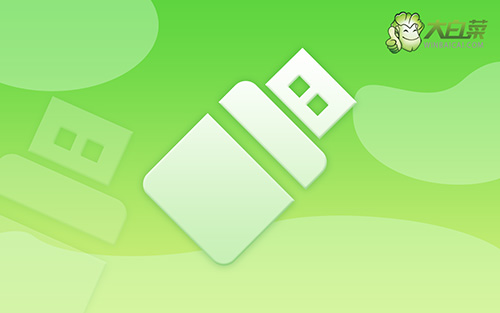
外星人如何重装系统
第一步:u盘启动盘制作
1、下载大白菜U盘启动盘制作工具最新版,准备好镜像系统。

2、打开大白菜制作工具,默认设置,点击一键制作,耐心等待制作完成即可。

3、成功制作大白菜U盘启动盘后,将镜像系统保存至U盘启动盘中。
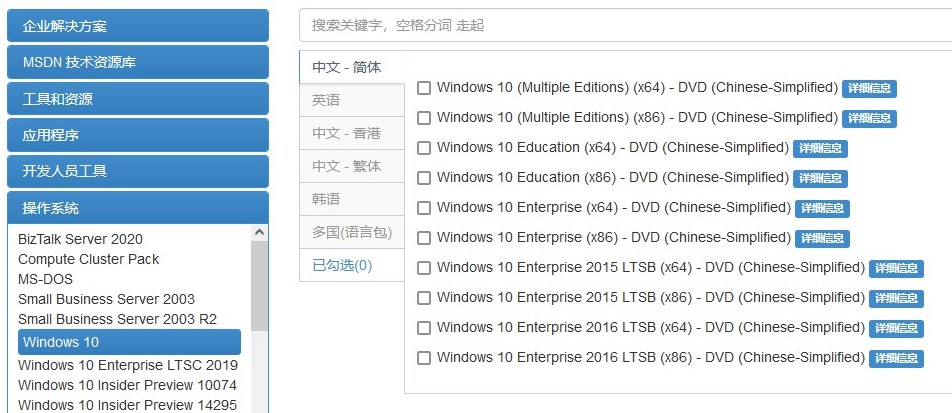
第二步:u盘启动外星人电脑
1、将大白菜u盘启动盘接入电脑,重启并按下bios启动快捷键,通过+号设置u盘为第一启动项,重启电脑即可进入u盘winpe主菜单。
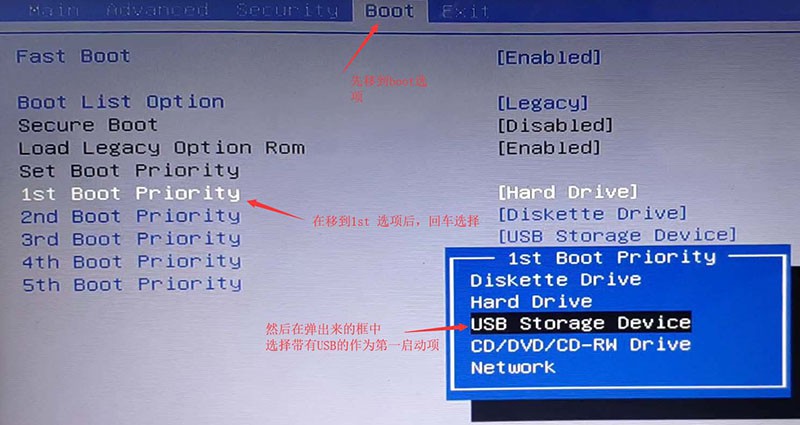
2、在大白菜winpe主菜单中,我们选择[1],回车即可进入大白菜u盘winpe系统桌面,准备重装系统。

第三步:u盘启动盘装外星人系统
1、 进入winpe桌面后,打开一键装机软件,选择安装win10系统在“C盘”,点击“执行”。

2、 弹出一键还原窗口时,默认勾选,点击“是”。

3、 大白菜重装系统的过程中,会多次启动,第一次重启时,拔出u盘后,无需操作。
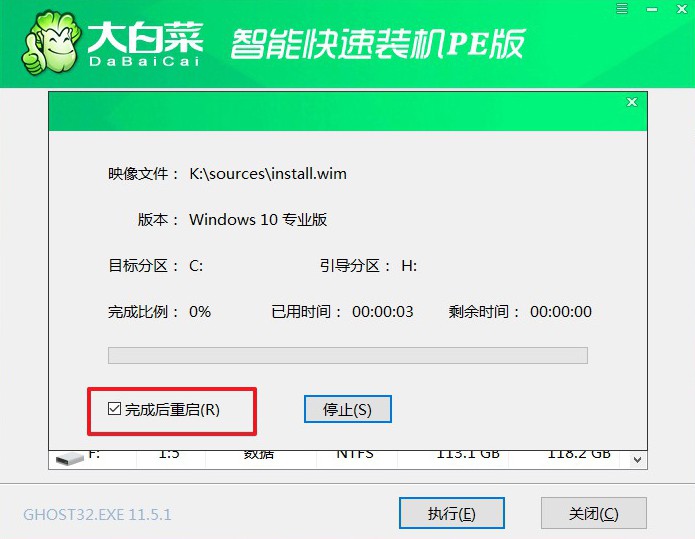
4、 最后,进入win10桌面重装系统完成,则表示u盘启动盘装系统成功。

以上内容,就是本次如何用iso重装系统的全部操作了。电脑使用时间久了,就容易出现因为配置跟不上系统的情况,而这时候就可以选择升级硬件或者降级系统来解决。假设你使用的win10系统卡顿,要么就和上面一样加装固态装win10,要么就选择将电脑安装为win7系统,明白了吗?

